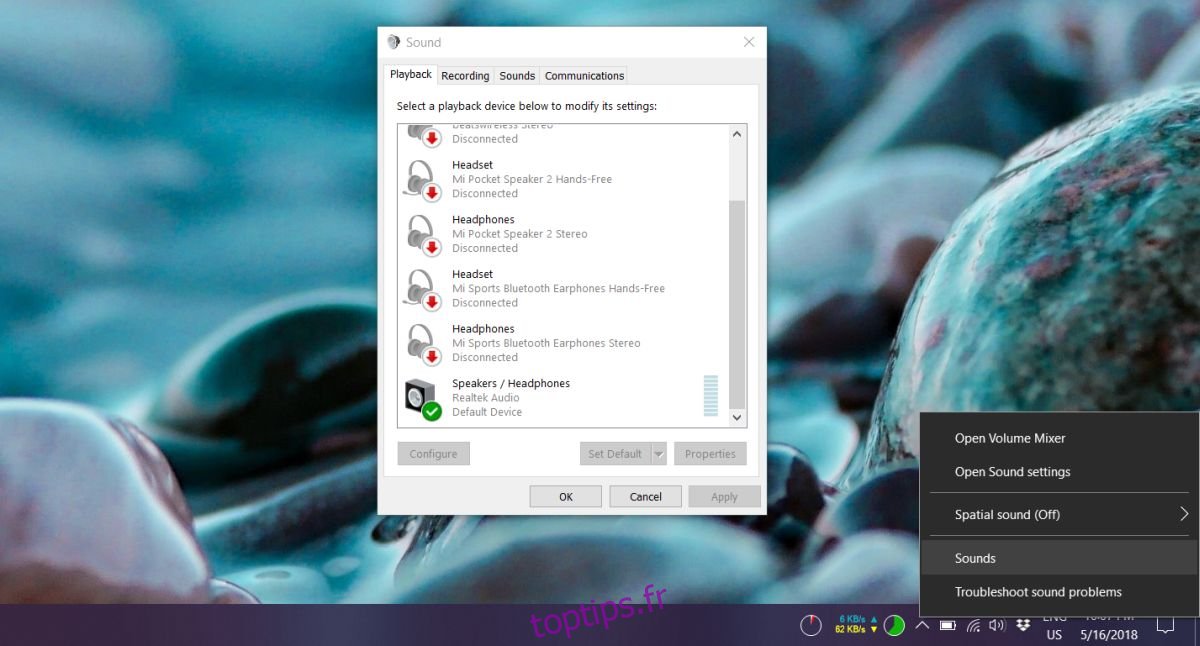La mise à jour de Windows 10 avril a modifié les paramètres de confidentialité de votre micro afin que les applications qui y avaient auparavant accès ne le fassent plus. C’était après que les utilisateurs aient déjà autorisé ces applications à accéder au micro sur une version plus ancienne. Le problème de l’absence de micro dans les applications était assez facile à résoudre, mais il semble que le son soit l’un des principaux problèmes de Windows 10 1803. Les utilisateurs ne signalent aucun son après la mise à jour de Windows 10 avril. Voici quelques choses que vous pouvez essayer pour corriger l’absence de son dans Windows 10 après la mise à jour d’avril.
Nous devons mentionner que ces correctifs fonctionnent pour la plupart des utilisateurs qui n’ont pas de son dans Windows 10, cependant, il reste encore un petit nombre d’utilisateurs qui ne parviennent pas à résoudre le problème avec ces correctifs. Pour eux, il n’y a pas encore de solution et la plupart la résolvent en revenant à Windows 10 1709. Nous mettrons à jour cet article si une solution meilleure et moins radicale est découverte.
Table des matières
Mettre à jour les pilotes audio
Mettez à jour vos pilotes audio Realtek vers la dernière version. Cela a résolu le problème pour un bon nombre d’utilisateurs. Idéalement, Windows 10 devrait récupérer et installer les nouveaux pilotes lui-même, mais si ce n’est pas le cas, visitez le site Web de Realtek ou le site Web du fabricant de votre appareil pour obtenir les derniers pilotes.
Vérifier le périphérique par défaut
Cliquez avec le bouton droit sur l’icône du haut-parleur dans la barre d’état système et sélectionnez Sons. Accédez à l’onglet Lecture et assurez-vous que votre appareil par défaut est défini. Si tous les périphériques répertoriés sont désactivés, activez-les, puis définissez un périphérique par défaut. Répétez ces étapes pour l’onglet Enregistrement.
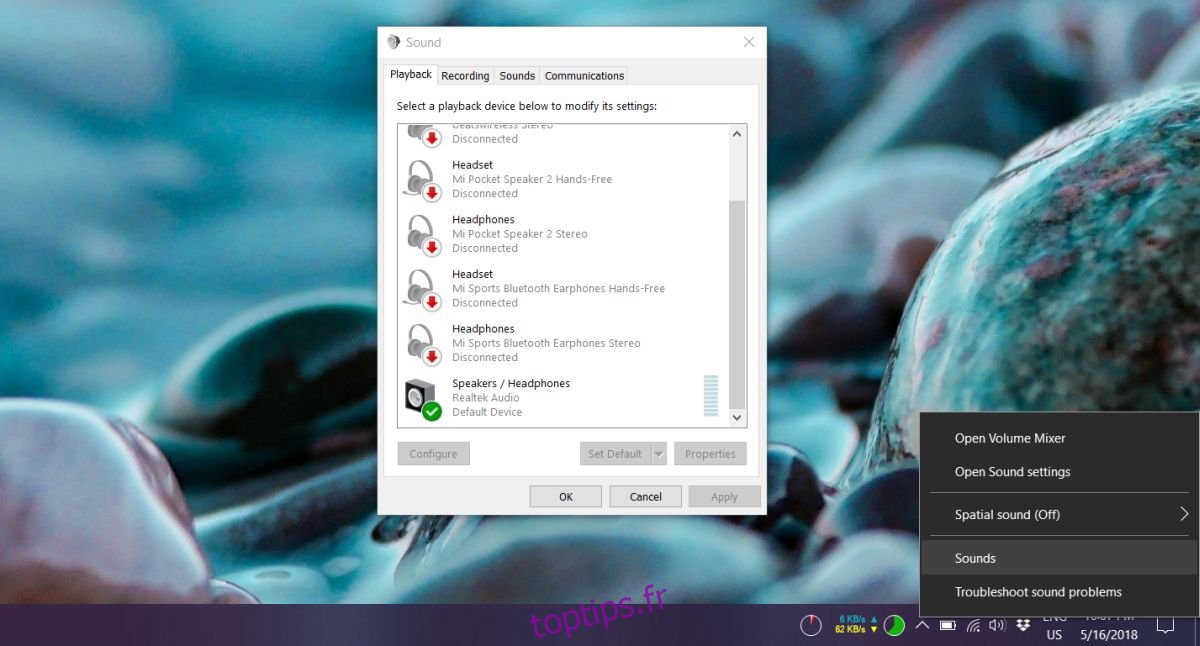
Désactiver le son spatial
Cliquez avec le bouton droit sur l’icône du haut-parleur dans la barre d’état système et vous verrez une option de son spatial. Assurez-vous qu’il est désactivé. Pendant que vous y êtes, vérifiez le mélangeur de volume pour vous assurer que rien n’est coupé.
Ensuite, ouvrez l’application Paramètres et accédez au groupe de paramètres Système. Sélectionnez l’onglet Son et exécutez l’utilitaire de résolution des problèmes pour les deux haut-parleurs et le micro. Il pourrait trouver une solution.
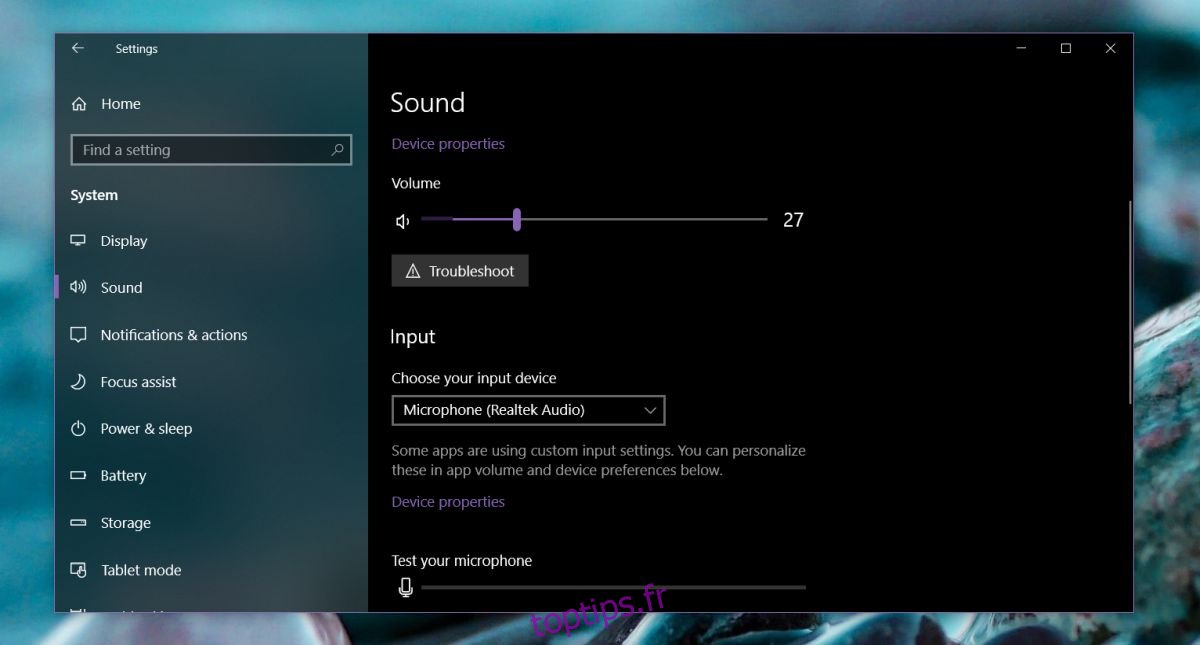
Désactiver le CODEC audio haute définition
Ouvrez le Gestionnaire de périphériques. Vous pouvez le rechercher dans Windows Search. Dans le Gestionnaire de périphériques, développez le groupe de périphériques Contrôleurs son, vidéo et jeu. Ici, recherchez «IDT High Definition Audio CODEC».
Cliquez dessus avec le bouton droit et sélectionnez Propriétés dans le menu contextuel. Accédez à l’onglet Pilote et cliquez sur le bouton Mettre à jour le pilote. Sélectionnez l’option «Parcourir mon ordinateur à la recherche de pilotes logiciels», puis sélectionnez «Permettez-moi de choisir parmi une liste de pilotes de périphériques sur mon ordinateur».
Cela remplira une liste de pilotes que vous pouvez installer. L’un des lecteurs de la liste s’appellera «Périphérique audio haute définition». Sélectionnez-le et cliquez sur suivant. Sélectionnez «Oui» dans l’invite d’avertissement à l’écran. C’est à peu près ça. Redémarrez votre système et vos problèmes de son devraient être résolus. Votre son peut sembler un peu différent, mais cela a à voir avec un pilote différent utilisé.